Come controllare/ridurre l’utilizzo dei dati sulle chiamate di Facebook e WhatsApp
La maggior parte dei dati viene consumata dai video di Facebook. Devi controllare i dati utilizzati dai video di Facebook per salvare una grande quantità di dati Internet. Quindi questo articolo ti guiderà attraverso come puoi ridurre l’utilizzo dei dati su Facebook. Inoltre, se utilizzi ampiamente le chiamate WhatsApp, questo tutorial ti aiuterà anche a ridurre la bolletta di Internet abbassando i dati consumati dalle chiamate WhatsApp. Segui questa guida per ridurre l’utilizzo dei dati per le chiamate WhatsApp su iPhone e Android.
La riproduzione automatica dei video su Facebook consuma molti dati Internet. Quindi sarebbe meglio che tu interrompere la riproduzione automatica dei video su Facebook in modo che gran parte dell’utilizzo quotidiano dei dati venga salvata su dispositivi mobili e desktop.
Contenuti
Come verificare quanti dati ha consumato l’app di Facebook sui dispositivi mobili
Se desideri controllare la quantità di dati utilizzata dalla tua app di Facebook su Android e iPhone, segui i passaggi seguenti.
1. Vai a ‘Impostazioni profilo‘ sul tuo telefono Android.
2. Tocca ‘Connessioni‘ in cima.
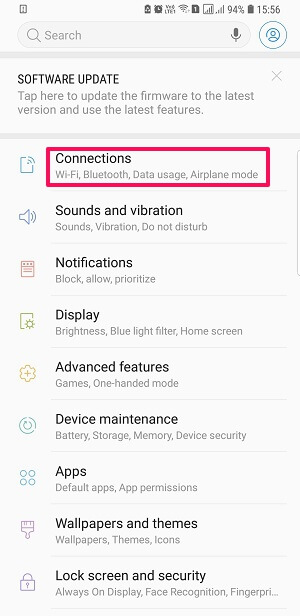
3. Ora tocca ‘Utilizzo dei dati‘. Troverai i dati totali da te consumati questo mese in alto.

4. Per visualizzare i dati utilizzati in ciascuna app sul telefono, toccare ‘Utilizzo dei dati mobili‘ sotto la SIM che utilizzi per la connessione dati.
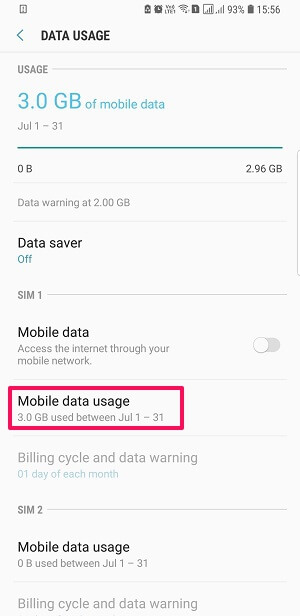
Lì puoi vedere il grafico dell’utilizzo mensile. Sotto il grafico, ci sarà l’utilizzo dei dati da parte di ciascuna app sul telefono in ordine decrescente. Cerca Facebook e vedrai i dati utilizzati da esso.
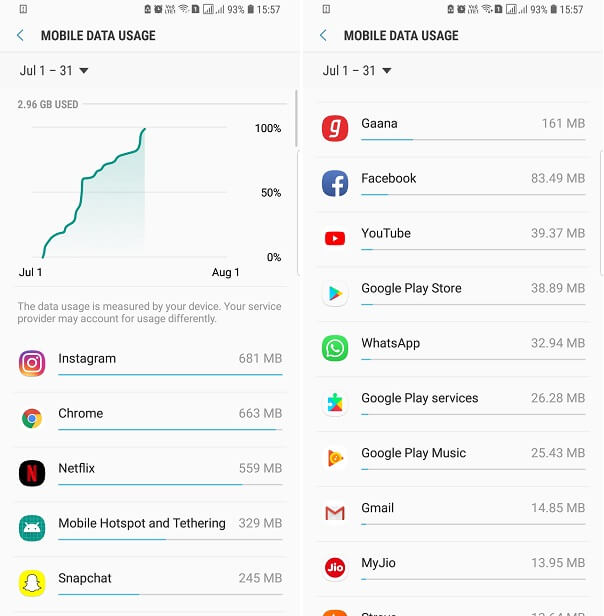
Ricorda, abbiamo utilizzato lo smartphone Samsung S9+ per questo tutorial. Su molti altri telefoni, puoi saltare il 2° passaggio, poiché ‘I dati di utilizzo‘ si trova subito dopo aver aperto le ‘Impostazioni’. Su alcuni telefoni come Xiaomi, le impostazioni di utilizzo dei dati di Android si trovano nella sezione ‘Sicurezza‘app.
Controllare la quantità di dati che hai utilizzato è molto semplice poiché tutto ciò che devi fare è raggiungere l’opzione ‘Utilizzo dati’.
Per iOS: vai su Impostazioni->Cellulare e scorri verso il basso per cercare i dati utilizzati dall’app di Facebook.
Riduci l’utilizzo dei dati su Facebook
A volte i dati utilizzati da Facebook sono per contenuti non necessari che non interessano. Quindi, per ridurre l’utilizzo dei dati di Facebook utilizzati dai video, segui i passaggi seguenti.
Nota: Questo metodo può essere ottenuto solo tramite desktop e non da dispositivi iPhone o Android.
1) Apri il tuo account Facebook.
2) Toccare la freccia a discesa e fare clic su Impostazioni.
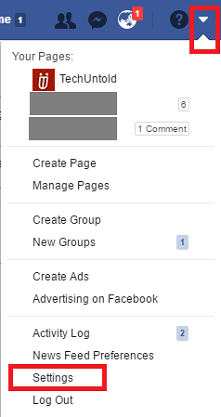
3) Ora dal pannello laterale sinistro, fai clic sull’opzione Video in basso a sinistra.
4) Sul lato destro apparirà un elenco di opzioni Video. Fare clic sull’opzione Qualità video predefinita e selezionare Solo SD. In Facebook, ci sono due tipi di video SD e HD.

I video SD sono i video a definizione standard che consumano meno dati rispetto ai video HD.
Se a volte desideri visualizzare alcuni video in alta definizione, puoi modificare facilmente la qualità dal lettore video di Facebook come mostrato nell’immagine qui sotto.
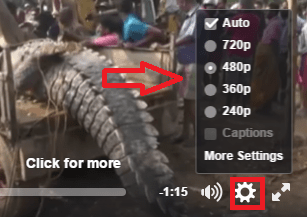
Tocca l’icona delle impostazioni e scegli altre opzioni di qualità video in base alle tue esigenze.
In questo modo, modificando le impostazioni video, puoi ridurre l’utilizzo dei dati su Facebook. Puoi anche ridurre l’utilizzo dei dati per le chiamate WhatsApp su Android e iPhone. Ecco come.
Riduci l’utilizzo dei dati per le chiamate WhatsApp
I passaggi sono quasi gli stessi sia per Android che per iPhone con lievi modifiche.
iOS
1. Apri WhatsApp e vai su Impostazioni profilo.
2. Selezionare Utilizzo di dati e archiviazione sotto Impostazioni.
3. Sotto Impostazioni di chiamata, attiva / disattiva Basso utilizzo dei dati a ON.

L’attivazione di questa impostazione riduce il consumo di dati durante una chiamata WhatsApp.
Android
1. Apri WhatsApp e tocca tre punti verticali nell’angolo in alto a destra. Selezionare Impostazioni profilo.
2. In Impostazioni, selezionare Utilizzo dei dati e dell’archiviazione.
3. Seleziona il casella di controllo alla destra Basso utilizzo dei dati per attivarlo.
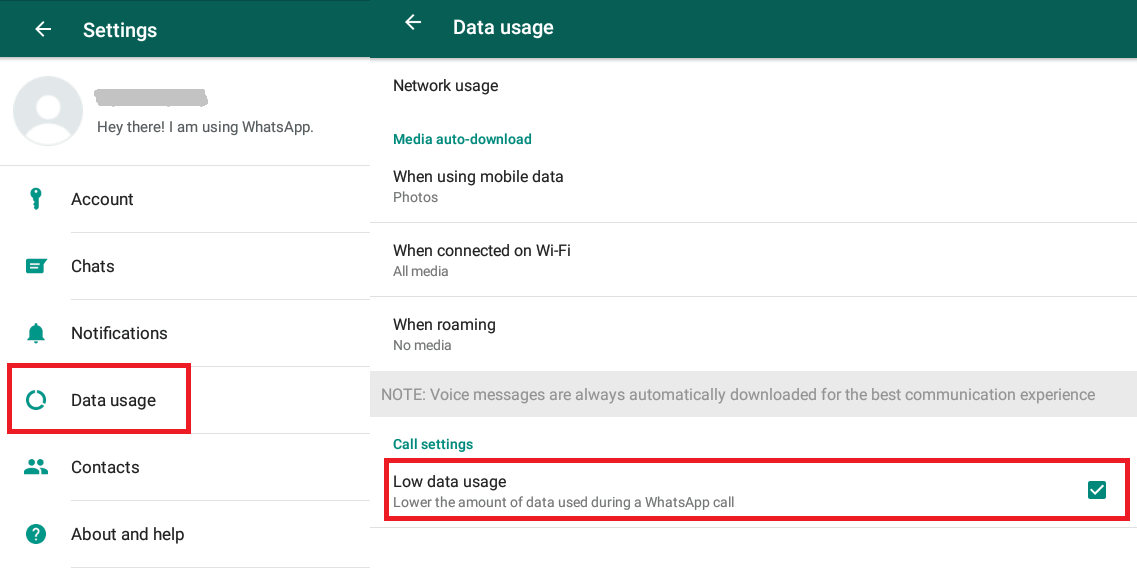
Con questo, hai abilitato l’utilizzo di dati bassi per le chiamate WhatsApp su Android e iPhone.
Ho fatto un test per vedere approssimativamente quanti dati sono stati salvati abilitando l’impostazione.
Innanzitutto, ho effettuato una chiamata mantenendo l’impostazione disabile per 2 minuti 5 secondi. L’utilizzo dei dati è stato 747 KB.
Successivamente, ho effettuato una chiamata vocale consentendo l’impostazione sopra per 2 minuti 10 secondi. L’utilizzo dei dati è stato 511 KB.
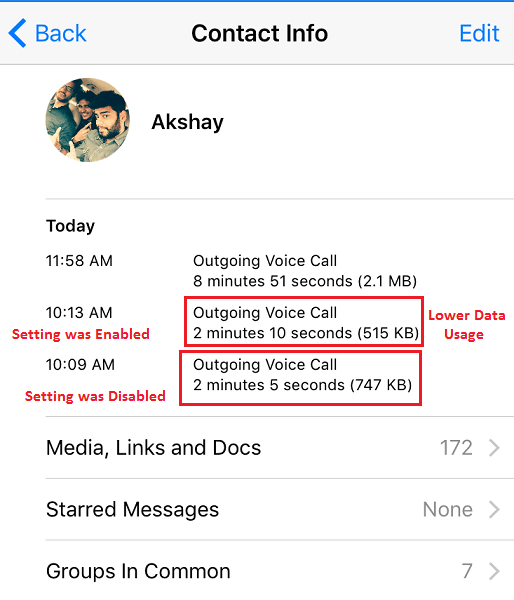
Woah! Funziona come un incantesimo.
Ora, forse so cosa ti passa per la testa. Ecco la mia ipotesi.
L’abilitazione del basso utilizzo dei dati per le chiamate WhatsApp influisce sulla qualità della chiamata?
Per quanto riguarda la risposta breve, è un grande NO.
Non ho riscontrato alcun calo nella qualità delle chiamate. Se c’era non era significativo. Almeno non era evidente alle mie orecchie.
Quindi, in base alla mia esperienza, consiglierei sicuramente a tutti gli utenti di WhatsApp che utilizzano gli utenti chiamanti di attivare questa impostazione.
Ecco un altro tutorial relativo alle chiamate WhatsApp che potresti trovare utile.
Ci auguriamo che tu sia riuscito a controllare l’utilizzo dei dati per WhatsApp e Facebook. Facci sapere la tua esperienza nella sezione commenti qui sotto.
ultimi articoli